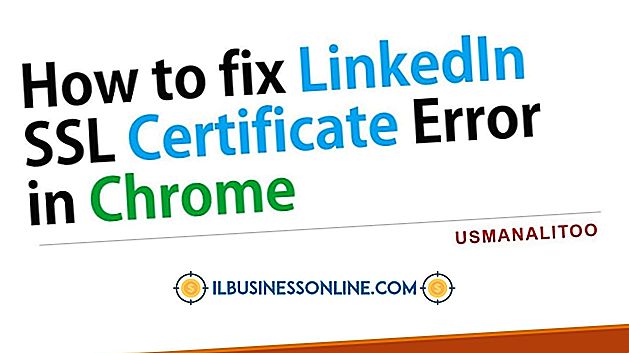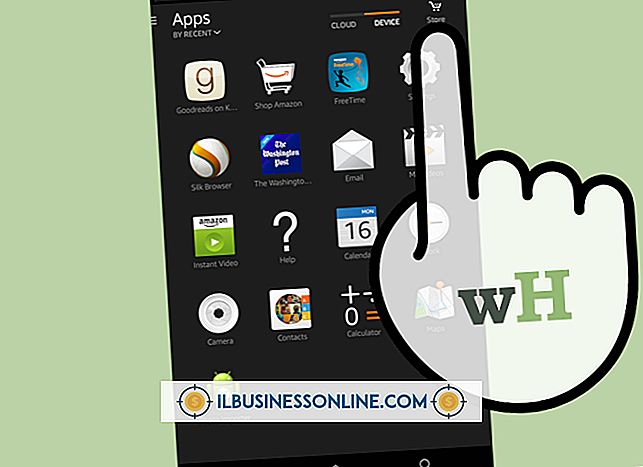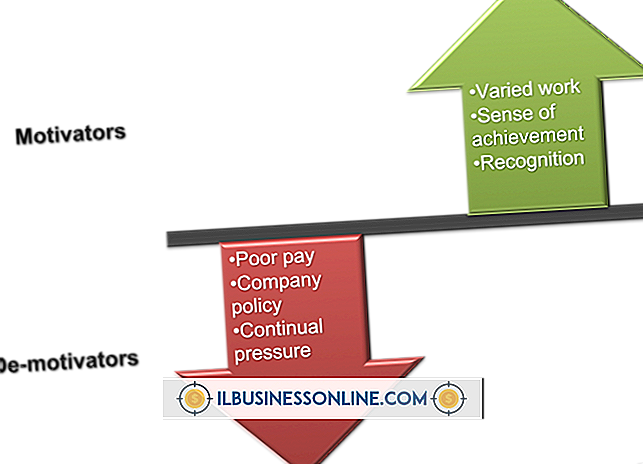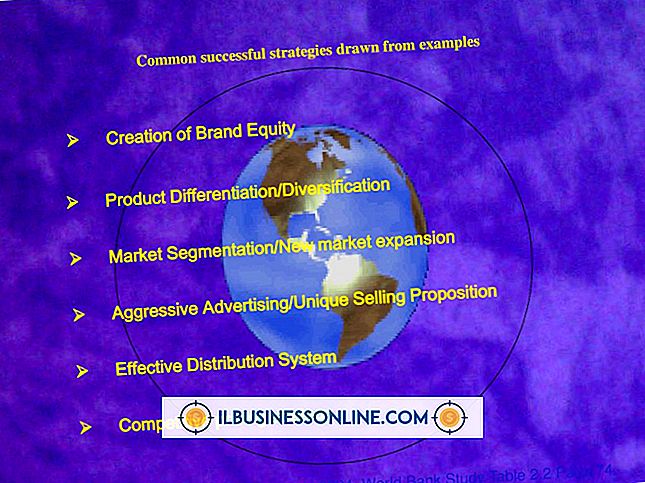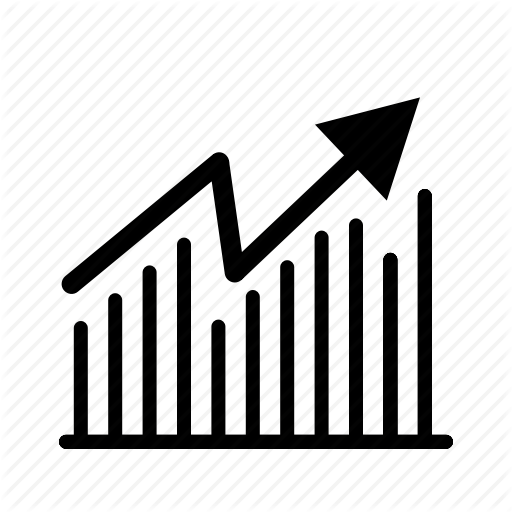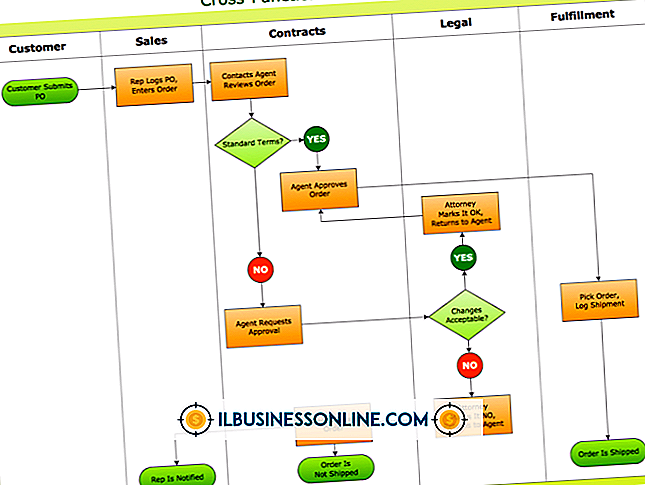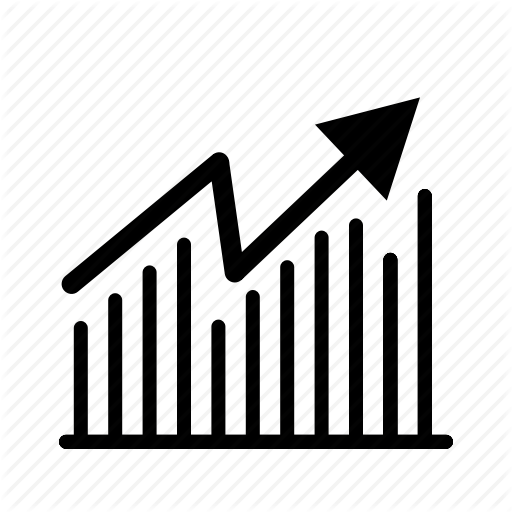Cómo ocultar CC y BCC en Gmail
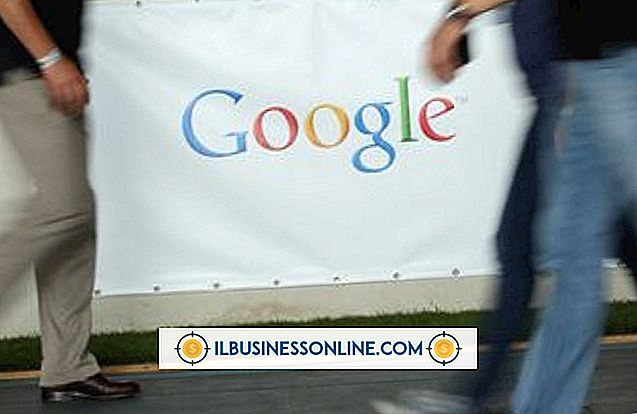
Gmail no muestra automáticamente los campos de copia de carbón y copia de carbón oculta en Gmail. Se activan solo una vez que los usa al enviar un correo electrónico. Estos campos pueden ser molestos, pero, si no ingresas ninguna información en ellos, no afectarán tu correo electrónico una vez que los envíes. Si desea eliminar los campos después de haber terminado de escribir el correo electrónico y activar las casillas, debe seguir un proceso específico para eliminarlas nuevamente. Puede usar los campos CC y BCC para controlar quién sabe con quién está conversando.
Ocultar los campos CC y BCC
1.
Haga clic en el botón "Guardar ahora" que se encuentra en la parte superior del correo electrónico para guardar una copia del borrador en su carpeta Borradores para acceder más adelante.
2.
Seleccione la carpeta "Borradores" de la lista de carpetas en el lado. Si la carpeta Borradores está oculta, haga clic en la flecha pequeña a la derecha de la carpeta Bandeja de entrada ubicada en la barra lateral para expandir todos los elementos.
3.
Haga clic en el correo electrónico guardado para volver a abrirlo y continuar editando con los campos "Agregar Cc" y "Agregar Bcc" desactivados.
Ocultar destinatarios en el correo electrónico
1.
Haga clic en el botón "Redactar" ubicado en el lado izquierdo de la barra lateral de Gmail.
2.
Escriba su correo electrónico y luego haga clic en el botón "Agregar Bcc" para ingresar la dirección de correo electrónico de un destinatario que estará oculta para otros usuarios. No utilice la opción CC si desea que la dirección de correo electrónico del destinatario permanezca oculta.
3.
Ingrese la dirección de correo electrónico del destinatario que desea ocultar en el cuadro "Bcc:". Ingrese las direcciones de correo electrónico que no desea ocultar en el cuadro "Para:". Para los destinatarios que no son el destinatario directo del correo electrónico, pero que solo necesitan una notificación de que el correo electrónico fue enviado, ingrese esas direcciones en el cuadro "Cc:".
4.
Haga clic en el botón "Enviar" para enviar su correo electrónico.
Propina
- El destinatario podrá ver las direcciones de correo electrónico que ingrese en los cuadros "Cc:" y "Para:". Si desea ocultar todas las direcciones de correo electrónico, ingrese su propia dirección de correo electrónico en el cuadro "Para:" e ingrese todos los destinatarios en el cuadro "Bcc:".